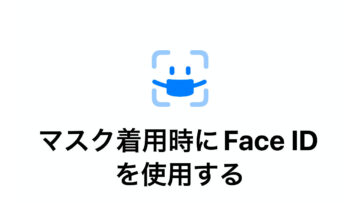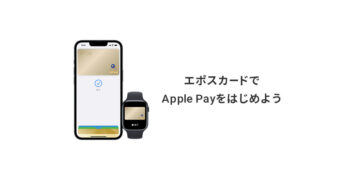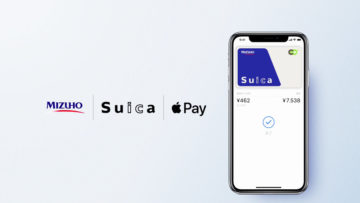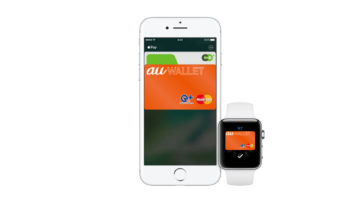Apple Pay に Suica を登録すると、交通機関の利用も買い物も、iPhone をかざすだけなのでグッと便利になります。
Apple Payには「エクスプレスカード」という設定項目があり、ここに登録されたSuicaは、スリープやロックを解除したりAppを開いたりTouch IDで認証したりすることなくスムーズに使用することができます。
Apple Pay へ最初に登録した Suica は、自動的にエクスプレスカードとして設定されます。なので登録が1枚だけのときは特別な操作もエクスプレスカードを意識することもありません。
さらに2枚目以降、たとえば「Mizuho Suica」のような新たな形式も出てきていますが、新しいSuicaを登録して、メインのエクスプレスカードを変更したいときが出てきたとしても、簡単な手順で変更することができます。
また万が一、Suica がエクスプレスカードとして設定されていない場合は、改札機を通る際に iPhone の Face ID または Touch ID を使い、認証するひと手間が必要となります。
Apple Payのエクスプレスカード(Suica)を確認・変更する手順
Apple Payに登録されているエクスプレスカードを確認、または変更する手順は次の通りです。
iPhoneの場合
- 「設定」アプリを開き、「Wallet と Apple Pay」をタップします。
- 交通系ICカード「エクスプレスカード」をタップ。
- 使用するエクスプレスカード(Suica)を選択し、Face ID、Touch ID、またはパスコードで認証します。
Apple Watchの場合
- iPhone で Watch App を開きます。
- 「マイウォッチ」タブを開き、「Wallet と Apple Pay」>「エクスプレスカード」の順にタップします。
- 使用するエクスプレスカード(Suica)を選択し、、Apple Watch にパスコードを入力して認証します。